[LINUX] Installieren Sie OpenMedia Vault 5 auf Raspberry Pi 4
Überblick
Ich habe ein RaspberryPi4 gekauft und mich daher für ein NAS mit OpenMedia Vault entschieden. Es ist ganz anders als vor langer Zeit. Schreiben Sie das Betriebssystem mit OpenMedia Vault auf der SD-Karte und beenden Sie den Vorgang Dies scheint nicht der Fall zu sein (https://github.com/OpenMediaVault-Plugin-Developers/docs/blob/master/Adden-B-Installing_OMV5_on_an%20R-PI.pdf).
In diesem Artikel werde ich versuchen, die OpenMedia Vault 5-Serie (im Folgenden als OMV bezeichnet) mit Hilfe von schlechten Englischkenntnissen und großartigem Google auf Raspberry Pi 4 zu installieren.
Vorbereitung
Es ist auch im PDF der Quelle geschrieben, und es kann unnötige Informationen für die Brüder sein, die diese Seite lesen, aber ich werde die diesmal vorbereiteten vorstellen.
- RaspberryPi4 »Natürlich die Hauptrolle dieses Mal
- SSD : Intel p660 2TB ―― In gewisser Weise diesmal der Protagonist, der M.2 inspiriert ――USB3.0 ist der Engpass? Wenn Sie sich darum kümmern, werden Sie verlieren! !!
- SD-Karte: 32 GB Sundisk »Es ist billiger, hey
- Karte mit M.2: WINGONEER X870 ――Es gibt nur wenige Bewertungen, aber es funktioniert gut
- Andere Schrauben, Distanzstücke, Gehäuse, Kühlkörper, verschiedene Kabel usw. ――Ich brauche nicht unbedingt alles
Wenn alle angedockt sind, sieht es so aus (cool !!)
 Die Verwendung von WINGONEER X870 scheint das Gegenteil zu sein, aber ich denke, es wird kälter, oder?
(Ich habe es wegen des Aussehens nicht verkabelt, aber lassen Sie es uns richtig anschließen)
Die Verwendung von WINGONEER X870 scheint das Gegenteil zu sein, aber ich denke, es wird kälter, oder?
(Ich habe es wegen des Aussehens nicht verkabelt, aber lassen Sie es uns richtig anschließen)
Der Rest ist ein PC zum Brennen des Installationsmediums. Es ist okay für Win oder Mac, aber dieses Mal mache ich es mit Win.
Hauptthema
Um Medien zu machen, lassen Sie zuerst Raspbian fallen. https://www.raspberrypi.org/downloads/raspbian/ ↑ Es scheint gut für OMV zu sein, hier zuzugreifen und Raspbian Buster Lite herunterzuladen. Ich möchte Videos so abspielen, wie sie von NAS stammen, deshalb habe ich mich diesmal für Raspbian Buster mit Desktop entschieden.
Heruntergeladen zip Entpacken Sie normalerweise mit Windows-Standard.
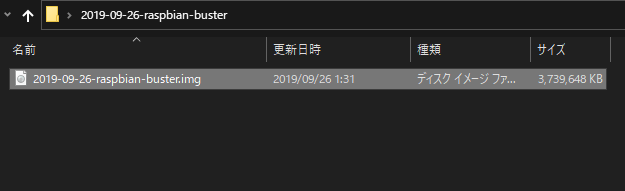 OK, wenn es so aussieht
OK, wenn es so aussieht
Brennen Sie als Nächstes die ISO-Datei auf die SD-Karte. Ich empfehle diese Software, aber alles ist in Ordnung. https://www.balena.io/etcher/
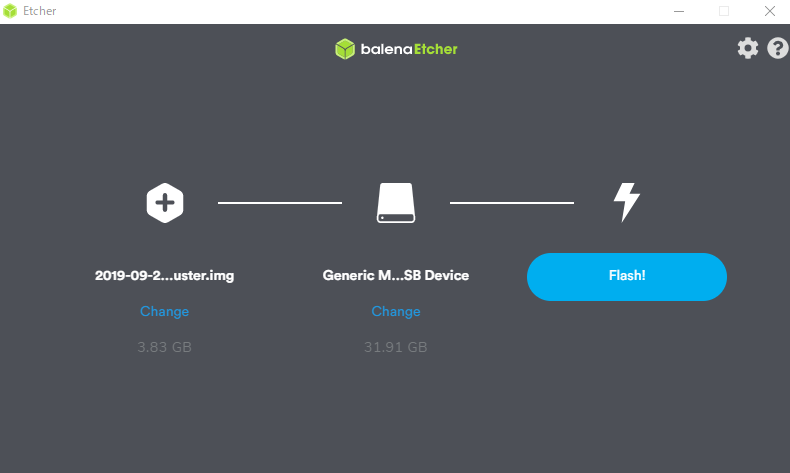
Beginnen Sie vorerst beim Kopieren des Bildschirms. Dann wird die Installation eine Weile ausgeführt. Warten Sie also, bis sie sich beruhigt hat. Wenn Sie eine bevorzugte Standardeinstellung haben, wann machen Sie das? Jetzt sofort.
Die folgenden Dinge müssen Sie jedoch tun (Ssh wird am Anfang nicht gestartet, wahrscheinlich wegen der Desktop-Version)
sudo apt update
sudo apt dist-upgrade
sudo systemctl start ssh
sudo systemctl enable ssh
sudo reboot
Überprüfen Sie nach Durchführung der obigen Schritte, ob SSH von einem anderen Computer aus ausgeführt werden kann. (Lassen Sie uns die IP in Raspberry Pi im Voraus überprüfen!)
ssh [email protected]
Und schließlich installieren Sie OMV5
- Stellen Sie sicher, dass Sie es als Pi-Benutzer tun! !! !!
wget -O - https://github.com/OpenMediaVault-Plugin-Developers/installScript/raw/master/install | sudo bash
Laut dem Dokument kann es 30 Minuten dauern, aber als ich es getan habe, hat es ungefähr 15 Minuten gedauert.
Starten Sie erneut, wenn Sie fertig sind
sudo reboot
Wenn nach der Wiederherstellung nach dem Neustart die bisherige Installation erfolgreich war, sollten Sie sich anmelden können, indem Sie über den Browser darauf zugreifen! Ursprünglicher Benutzername: admin Anfangspasswort: openmediavault
Erfolg, wenn ein solcher Bildschirm erscheint!
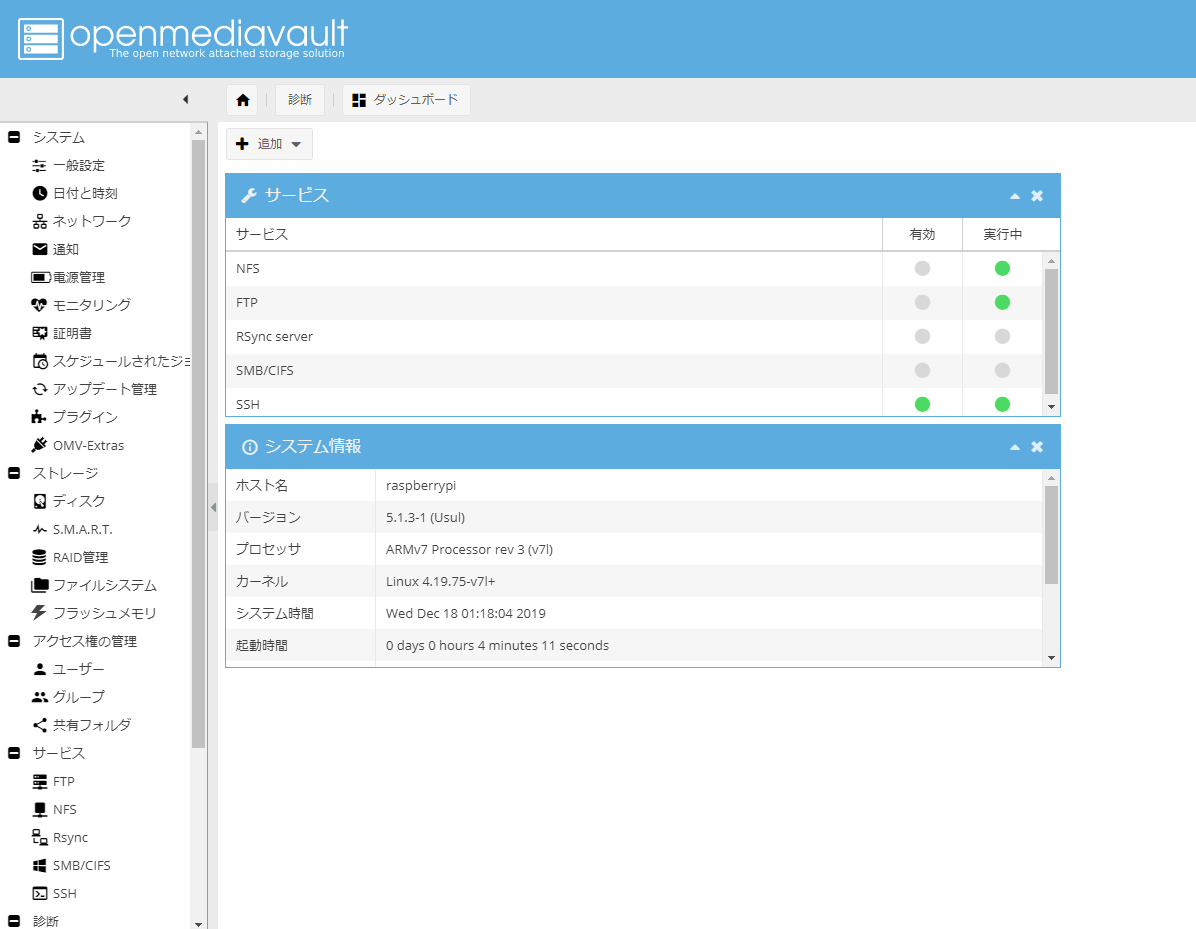
Danke für deine harte Arbeit Die Einstellungen auf der WebUI sind auf anderen Blogs und Kommentarseiten leichter zu verstehen.
Ich habe angefangen zu bloggen, bitte komm und besuche mich, wenn du magst https://red-full-moon.com/
Recommended Posts